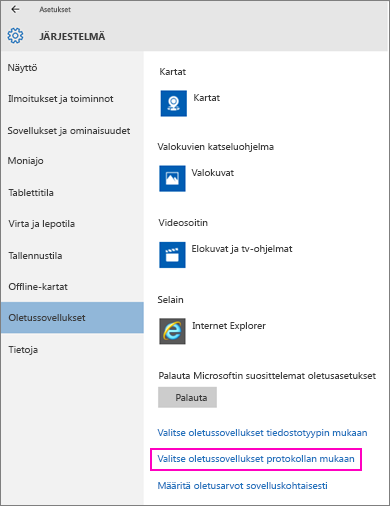Haluat ehkä joskus käyttää OneNote for Windows 10 -versiota ja OneNote 2016:n työpöytäversiota samassa tietokoneessa.
Jos Windows havaitsee useita OneNote-versioita, sinua voidaan pyytää valitsemaan OneNote-versio, jota käytetään oletussovelluksena muistikirjojen avaamisessa. Jos ohitat kehotuksen tai haluat muuttaa valintasi, voit muuttaa asetuksen manuaalisesti milloin tahansa.
OneNote-oletusversion määrittäminen:
-
Napsauta tai napauta Windowsin käynnistä -painiketta ja valitse sitten Asetukset.
-
Valitse Asetukset-kohdassaJärjestelmä > Sovellukset > Oletussovellukset.
-
Vieritä alaspäin ja napsauta tai napauta Aseta oletusarvot sovelluksen mukaan.
-
Etsi Määritä oletusohjelmat -kohdan luettelosta OneNote-versio, jota haluat Windowsin käyttävän oletusversiona, ja valitse sitten Hallinta. Jos esimerkiksi käytät OneNote 16:ta, valitse Hallinta, jos haluat, että Windows avaa muistikirjat myös aina OneNote 2016.
-
Tarkista kunkin vasemmalla olevan Tiedostotyyppi- ja protokollakytkennät-kohdan tiedostotyypin osalta, näytetäänkö OneNote 2016. Jos OneNote 2016 ei ole näkyvissä, napsauta näytettävää sovellusta ja valitse sitten Valitse sovellus -kohdassa OneNote 2016. Tee tämä jokaiselle luettelossa olevalle tiedostotyypille.
Voit muuttaa asetusta milloin tahansa toistamalla edelliset vaiheet ja muuttamalla valinnan.